ЗАНЯТИЕ 9
СОЗДАНИЕ WEB-СТРАНИЦ
ЗАДАНИЕ 1. В текстовом процессоре Word создать заглавную Webстраницу «О стране и обо мне» и разместить в ней сведения о своей стране, как показано на рис.1.1. Файл сохранить в своей папке под именем my.html. Выполнить просмотр созданной Web-страницы в браузере Internet Explorer.
1. Загрузите текстовый процессор Word, выполнив команду Пуск►Программы►Microsoft Word.
2. Для удобства проектирования Web-страницы используйте технологию создания таблиц. С этой целью в верхней области документа разместите таблицу размером 2х5, выполнив команду
Таблица►Вставить►Таблица.
3. Для размещения заголовка Web-страницы объедините ячейки первой строки таблицы, выполнив команду Таблица►Оъединить ячейки, и введите название заглавной страницы: О СТРАНЕ И ОБО МНЕ.
4. В ячейки второй строки введите текст О стране (рис. 9.1).
|
О стране и обо мне |
|
|
О стране Республика Беларусь: • Находится в центре Европы и является молодым демократическим государством • Столица – Минск • Площадь – свыше 207 тыс. км2 • Население – около 10 млн. чел. • Уровень грамотности – 99.8% |
|
|
О моем городе |
|
|
О моем вузе |
|
|
Обо мне и моей семье |
|
5. Для расположения в следующей строке заголовка текста о своем городе объедините ячейки этой строки и введите в нее текст «О моем городе».
6. Аналогично введите текст в четвертую строку «О моем вузе», а в пятую – «Обо мне и моей семье».
7. Сохраните созданную Web-страницу в своей папке под именем my.html, выполнив команду Файл ►Сохранить как Web-страницу.
8. Закройте сохраненный файл my.html.
9. Для просмотра созданной заглавной Web-страницы загрузите браузерInternet Explorer, выполнив команду Пуск►Программы►Internet
Explorer.
10. В окне браузера выполните команду Файл►Открыть и далее,щелкнув по кнопке [Обзор], выберите вашу папку и в ней созданную Webстраницу. Просмотрите ее.
11. После просмотра созданной заглавной страницы сверните окно браузераInternet Explorer.
ЗАДАНИЕ 2. Отформатировать введенные данные заглавной Webстраницы, вставить графический образ, бегущую строку (рис. 9.2). Сохранить файл с именем my.html. Результат работы просмотреть в браузере Internet Explorer.
|
О СТРАНЕ И ОБО МНЕ |
|
|
|
О странеРеспублика Беларусь: • Находится в центре Европы и является молодым демократическим государством • Столица – Минск • Площадь – свыше 207 тыс. км2 • Население – около 10 млн. чел. • Уровень грамотности – 99.8% |
|
О моем городе |
|
|
О моем вузе |
|
|
Обо мне и моей семье |
|
Рис. 9.2. Web-страница
1. Загрузите созданную Web-страницу в текстовом процессорMicrosoft Wordи выполните приемлемое с вашей точки зрения форматирование, используя основные возможности текстового процессора.
2. Вставьте в первую колонку подходящий по смыслу графический образ, взяв его из графического файла или создав самостоятельно.
3. Для размещения на Web-странице бегущей строки вставьте после созданной таблицы пару пустых строк, щелкнув по клавише [Enter], а затем выведите на экран панель инструментов Web–компоненты (рис.
9.3), выполнив команду Вид►Панели инструментов.

4. Вставьте в страницу бегущую строку, щелкнув по пиктограмме [Бегущая строка] на панели инструментов Web–компоненты.
5. В диалоговом окне Бегущая строка введите текст бегущей строки, указав в ней сведения об авторе Web-страницы.
6. Для текста бегущей строки:
установите Движение – Насквозь; установите Цвет фона – бирюзовый; установите Направление – Справа налево; укажите приемлемую скорость движения бегущей строки.
8. После установки всех этих параметров нажмите кнопку [ОК].
9.
Для дальнейшего оформления бегущей строки выполните переход в режим
Конструктора, щелкнув по пиктограмме [Режим конструктора] ![]() ,
расположенной на панели инструментов Web–компоненты.
,
расположенной на панели инструментов Web–компоненты.
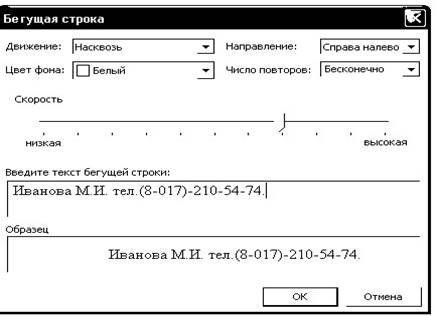
10. Установите ширину и высоту бегущей строки по своему усмотрению, для чего выполните команду Формат►Элемент управления иоткройте вкладку Размер.
11. После окончательной установки необходимых параметров бегущей строки выйдите из режима Конструктора, щелкнув по пиктограмме
Уважаемый посетитель!
Чтобы распечатать файл, скачайте его (в формате Word).
Ссылка на скачивание - внизу страницы.